Cómo recuperar el acceso al disco duro, solucionar el error de no poder abrir el disco duro

En este artículo, te guiaremos sobre cómo recuperar el acceso a tu disco duro cuando falla. ¡Sigamos!
Google Chrome es el navegador web predeterminado para muchos usuarios, ya que ofrece una experiencia de navegación fluida y funciones fantásticas como extensiones de Chrome, opciones de sincronización y más. Sin embargo, hay casos en los que los usuarios experimentan problemas de sonido en Google Chrome. Puede ser molesto reproducir un video de YouTube o cualquier canción, pero no hay audio. Después de eso, puede verificar el audio de su computadora y las canciones se reproducen perfectamente en su computadora. Esto significa que el problema está en Google Chrome. Por lo tanto, para solucionar ningún problema de sonido en Google Chrome , tenemos una guía con las posibles soluciones que puede seguir.
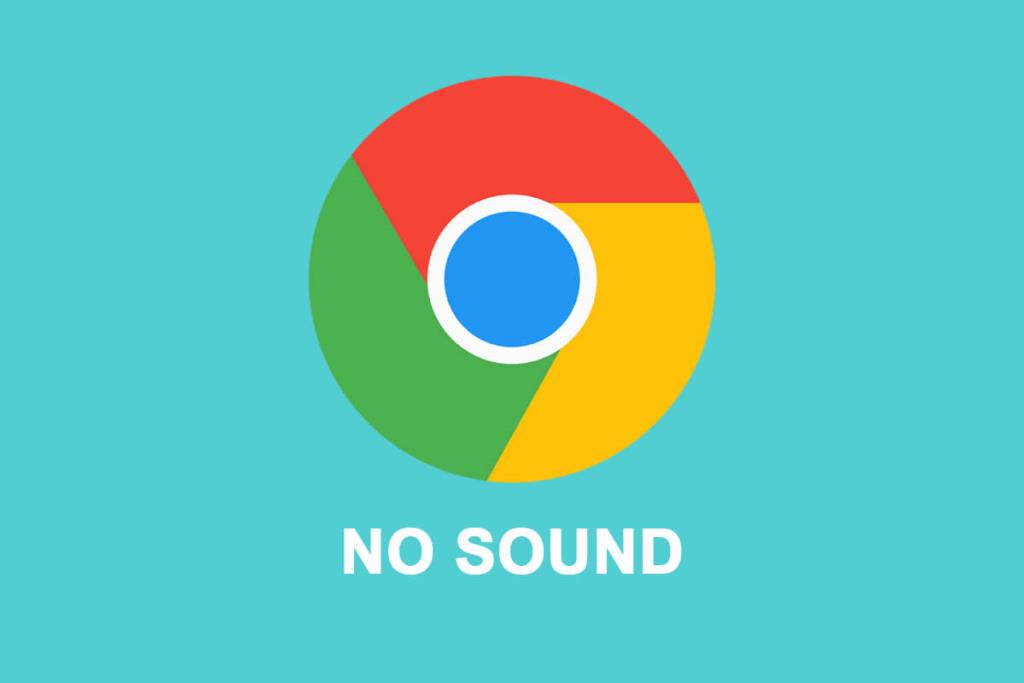
Contenido
Puede haber varias razones detrás de la ausencia de problemas de sonido en Google Chrome. Algunas de las posibles razones son las siguientes:
Estas son algunas de las posibles razones por las que no hay problemas de sonido en Google Chrome.
Enumeramos todos los métodos que puede intentar para solucionar ningún problema de sonido en Google Chrome:
A veces, un simple reinicio puede solucionar el problema de sonido en Google Chrome. Por lo tanto, puede reiniciar su computadora para verificar si puede corregir el error sin audio en el navegador Chrome.
Lo primero que debe buscar cuando hay algún problema con el audio de su computadora es su controlador de sonido. Si está utilizando una versión anterior del controlador de sonido en su sistema, entonces puede enfrentar el problema de sonido en Google Chrome.
Debe instalar la última versión del controlador de sonido en su sistema. Tiene la opción de actualizar su controlador de sonido de forma manual o automática. El proceso de actualización manual de su controlador de sonido puede llevar un poco de tiempo, por lo que recomendamos actualizar su controlador de sonido automáticamente mediante el actualizador de controladores de Iobit .
Con la ayuda de las actualizaciones del controlador de Iobit, puede actualizar fácilmente su controlador de sonido con un clic, y el controlador escaneará su sistema para encontrar los controladores correctos para solucionar el problema de sonido de Google Chrome que no funciona.
Puede verificar la configuración general de sonido en Google Chrome para solucionar el problema de falta de sonido. A veces, los usuarios pueden desactivar accidentalmente los sitios para reproducir audio en Google Chrome.
1. Abra su navegador Chrome .
2. Haga clic en los tres puntos verticales de la esquina superior derecha de la pantalla y vaya a Configuración .

3. Haga clic en Privacidad y seguridad en el panel de la izquierda, luego desplácese hacia abajo y vaya a Configuración del sitio .
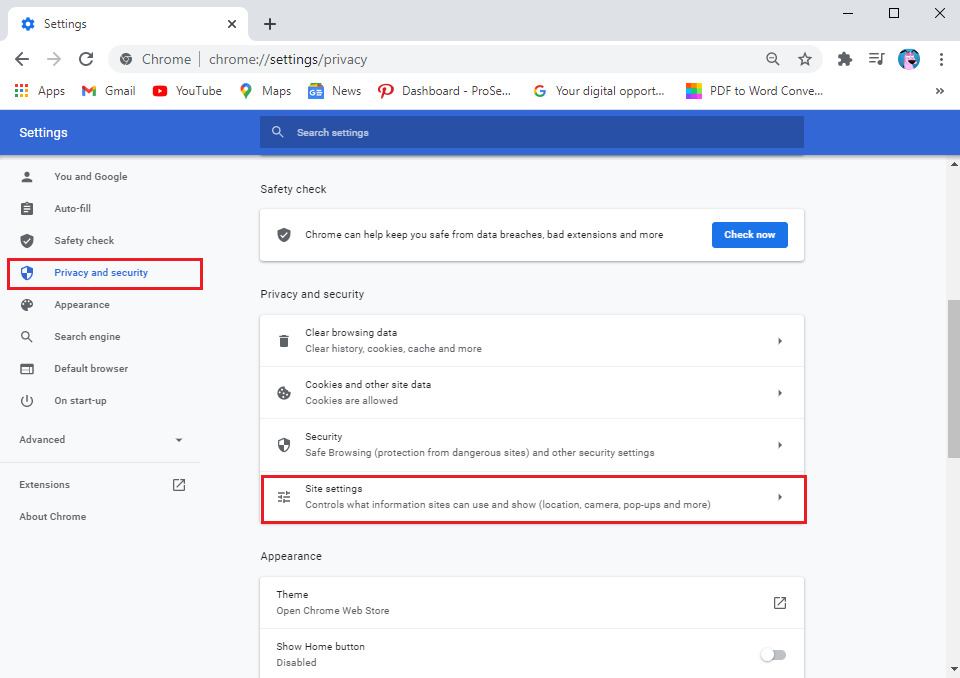
4. Nuevamente, desplácese hacia abajo y vaya a la sección Contenido y haga clic en Configuración de contenido adicional para acceder al sonido.
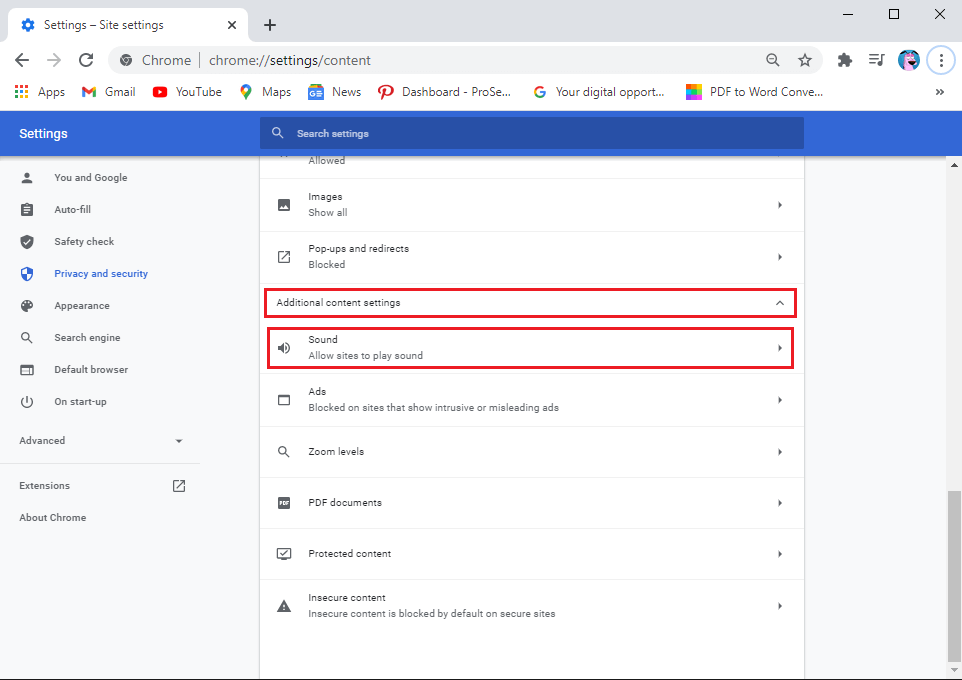
5. Finalmente, toque en Sonido y asegúrese de que el interruptor junto a ' Permitir que los sitios reproduzcan sonido (recomendado) ' esté activado.
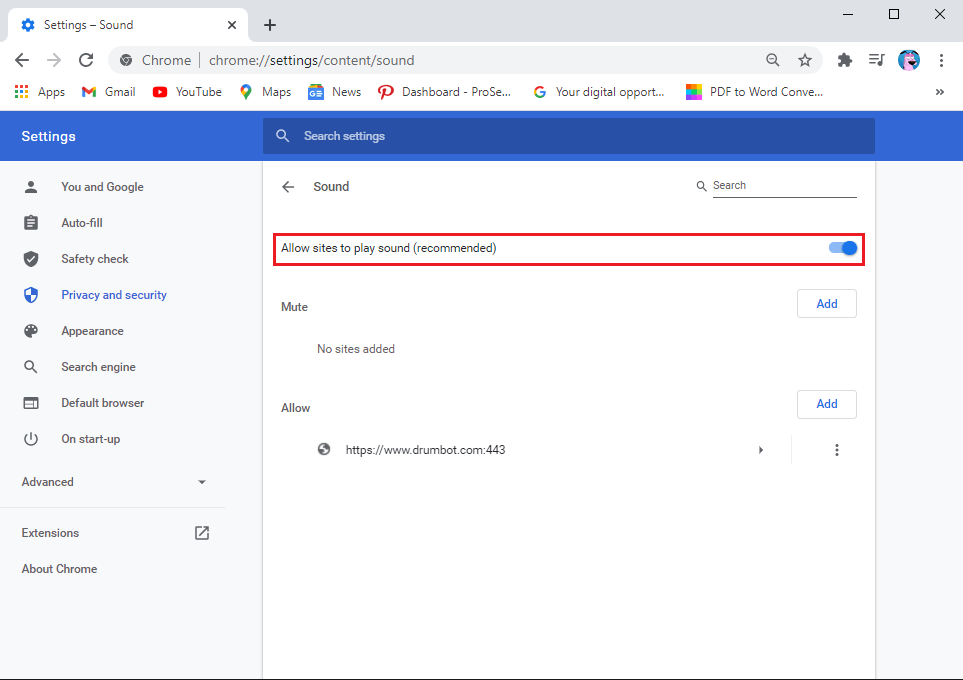
Después de habilitar el sonido para todos los sitios en Google Chrome, puede reproducir cualquier video o canción en el navegador para verificar si esto no pudo solucionar ningún problema de sonido en Google Chrome.
Lea también: 5 formas de reparar la falta de sonido en YouTube
A veces, los usuarios silencian el volumen de Google Chrome usando la herramienta de mezcla de volumen en su sistema. Puede verificar el mezclador de volumen para asegurarse de que el audio no esté silenciado para Google Chrome.
1. Haga clic con el botón derecho en el icono de su altavoz en la parte inferior derecha de la barra de tareas y luego haga clic en Abrir mezclador de volumen.
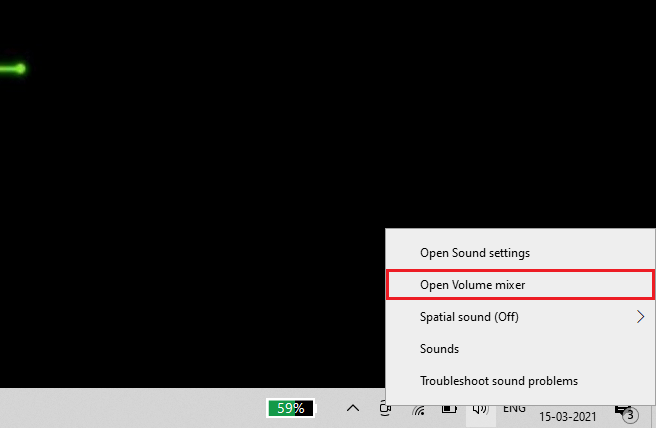
2. Ahora, asegúrese de que el nivel de volumen no esté silenciado para Google Chrome y que el control deslizante de volumen esté alto.
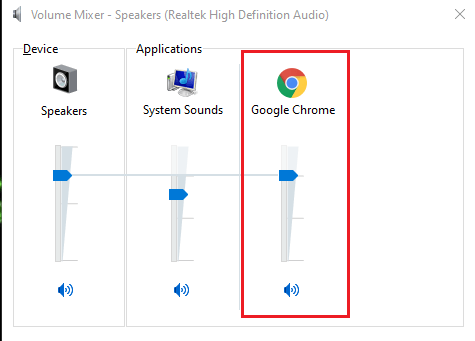
En caso de que no vea Google Chrome en la herramienta del mezclador de volumen, reproduzca un video aleatorio en Google y luego abra el mezclador de volumen.
Si está utilizando altavoces externos, es posible que haya algún problema con los altavoces. Por lo tanto, desconecte los altavoces y luego vuelva a conectarlos al sistema. Su sistema reconocerá la tarjeta de sonido cuando conecte sus parlantes, y es posible que pueda reparar Google Chrome no tiene problemas de sonido.
Cuando su navegador recopila demasiadas cookies y caché del navegador, puede ralentizar la velocidad de carga de las páginas web e incluso puede no causar ningún error de audio. Por lo tanto, puede borrar las cookies y el caché de su navegador siguiendo estos pasos.
1. Abra su navegador Chrome y haga clic en los tres puntos verticales de la esquina superior derecha de la pantalla, luego toque en Más herramientas y seleccione ' Borrar datos de navegación '.

2. Aparecerá una ventana en la que puede seleccionar el intervalo de tiempo para borrar los datos de navegación. Para una limpieza extensa, puede seleccionar Todo el tiempo . Finalmente, toque Borrar datos desde la parte inferior.
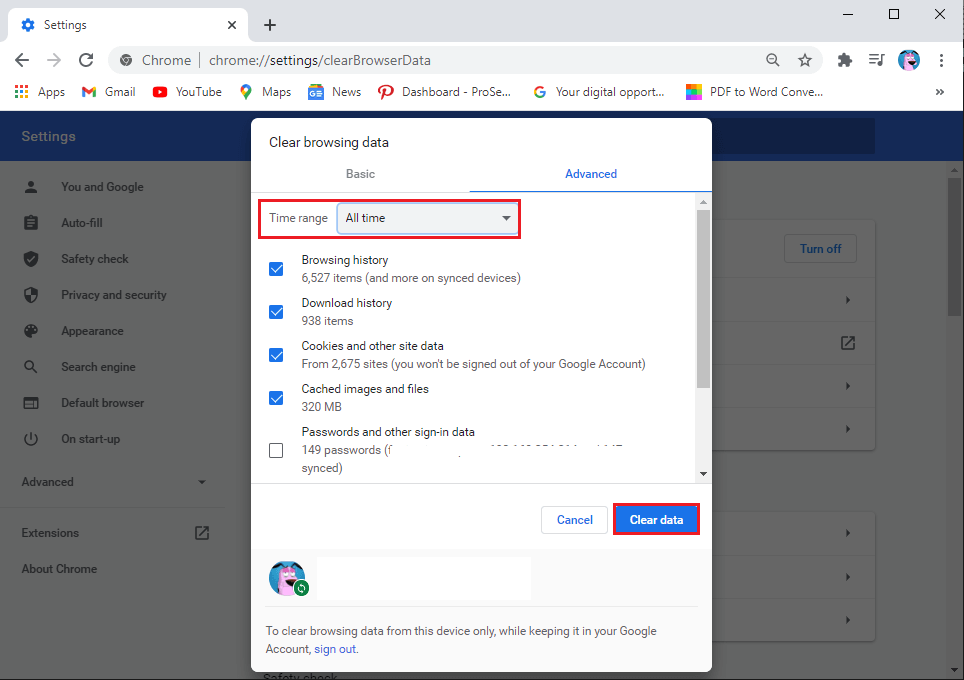
Eso es todo; Reinicie su sistema y verifique si este método pudo reparar el sonido de Google Chrome que no funciona en Windows 10.
Puede verificar la configuración de reproducción, ya que el sonido puede haberse enrutado a un canal de salida no conectado, lo que provocó el problema de falta de sonido en Google Chrome.
1. Abra el Panel de control en su sistema. Puede usar la barra de búsqueda para ubicar el panel de control y luego ir a la sección Sonido .
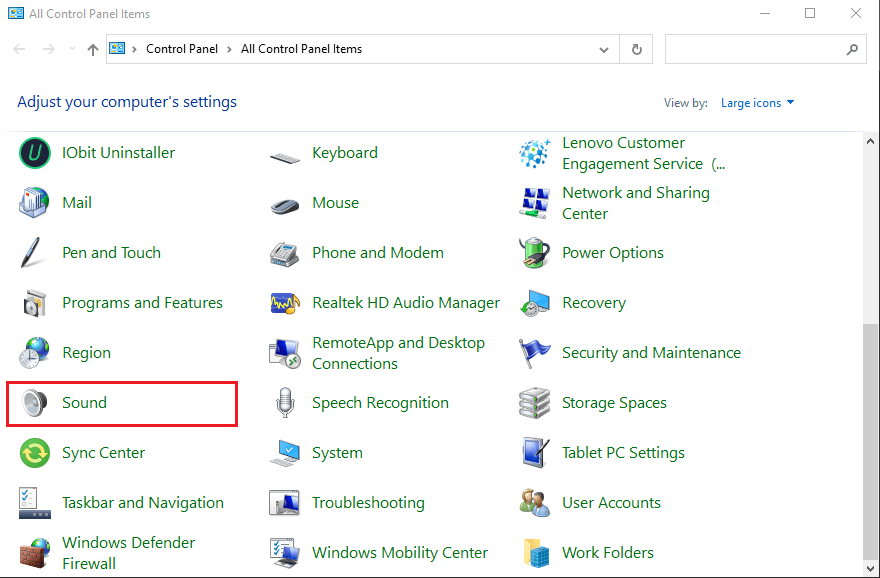
2. Ahora, en la pestaña Reproducción , verá los altavoces conectados . Haga clic en él y seleccione Configurar en la parte inferior izquierda de la pantalla.
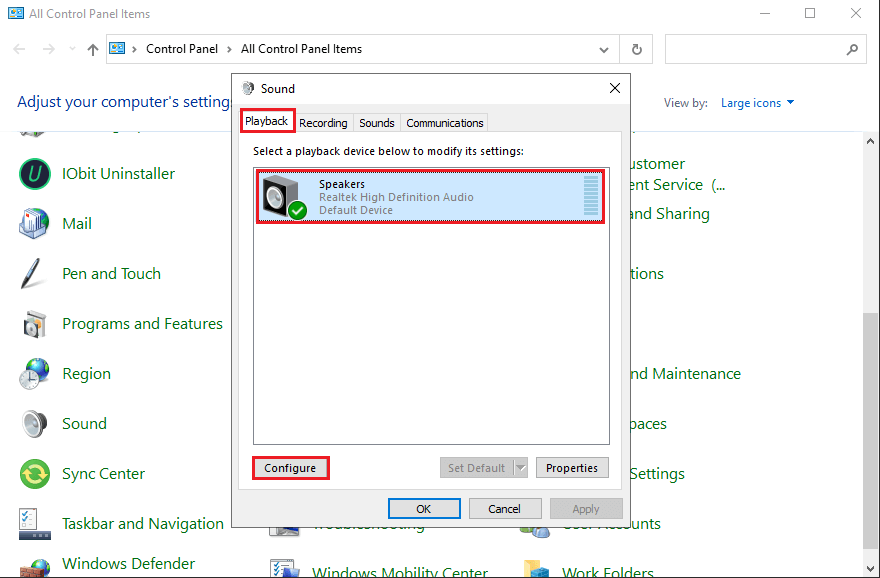
3. Toque Estéreo debajo de los canales de audio y haga clic en Siguiente .
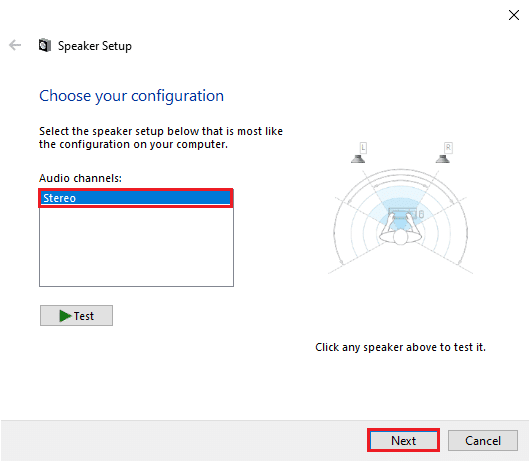
4. Finalmente, complete la configuración y diríjase a Google Chrome para verificar el audio.
Lea también: Arregle No hay sonido de los auriculares en Windows 10
A veces, puede tener problemas de sonido cuando no configura el dispositivo de salida correcto. Puede seguir estos pasos para solucionar el problema de no sonido de Google Chrome:
1. Vaya a la barra de búsqueda y escriba Configuración de sonido, luego haga clic en Configuración de sonido en los resultados de la búsqueda.
2. En Configuración de sonido , haga clic en el menú desplegable en ' Elija su dispositivo de salida ' y seleccione el dispositivo de salida correcto.
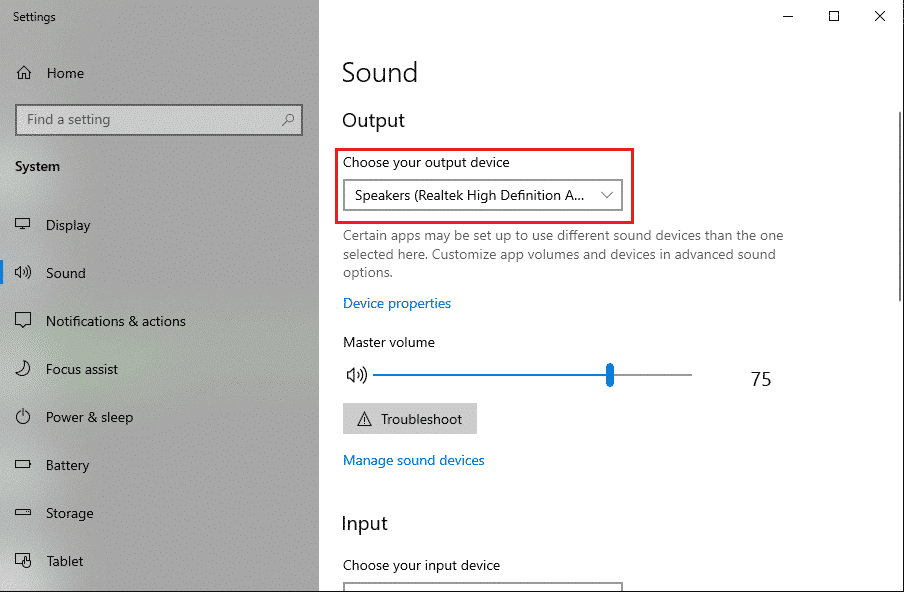
Ahora puede verificar el problema del sonido en Google Chrome reproduciendo un video aleatorio. Si este método no pudo solucionar el problema, puede verificar el siguiente método.
Existe la posibilidad de que el sonido de la página web que está visitando esté silenciado.
1. El primer paso es abrir el cuadro de diálogo Ejecutar presionando la tecla de Windows + la tecla R.
2. Escriba inetcpl.cpl en el cuadro de diálogo y presione Intro.

3. Haga clic en la pestaña Avanzado en el panel superior, luego desplácese hacia abajo y busque la sección multimedia .
4. Ahora, asegúrese de marcar la casilla de verificación junto a " Reproducir sonidos en páginas web ".
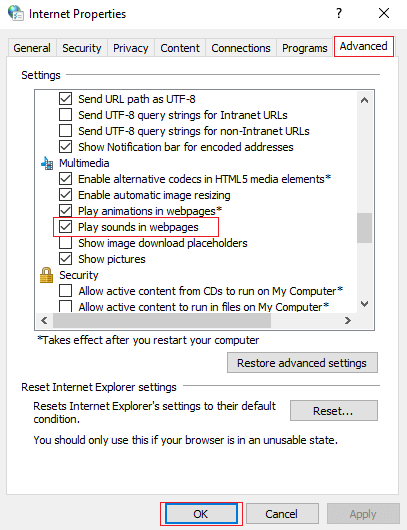
5. Para guardar los cambios, haga clic en Aplicar y luego en Aceptar .
Finalmente, puede reiniciar su navegador Chrome para verificar si esto pudo activar el sonido del navegador Google Chrome.
Las extensiones de Chrome pueden mejorar su experiencia de navegación, por ejemplo, cuando desea evitar anuncios en videos de YouTube, puede usar la extensión Adblock. Sin embargo, estas extensiones pueden ser la razón por la que no obtiene sonido en Google Chrome. Por lo tanto, para corregir el sonido que dejó de funcionar repentinamente en Chrome , puede deshabilitar estas extensiones siguiendo estos pasos:
1. Abra su navegador Chrome y haga clic en el icono Extensión en la esquina superior derecha de la pantalla y luego haga clic en Administrar extensiones .

2. Verá la lista de todas las extensiones, desactive la palanca junto a cada extensión para deshabilitarla.

Reinicie su navegador Chrome para verificar si puede recibir sonido.
Puede verificar si el problema de sonido está en un sitio web específico en Google Chrome. Si tiene problemas de sonido con sitios web específicos, puede seguir estos pasos para verificar la configuración de sonido.
Puede reiniciar su navegador y verificar si puede reproducir el audio en el sitio web específico.
Si ninguno de los métodos anteriores funciona, puede restablecer la configuración de Chrome. No se preocupe, Google no eliminará sus contraseñas, marcadores o historial web guardados. Cuando restablece la configuración de Chrome, restablecerá la página de inicio, las preferencias del motor de búsqueda, las pestañas que fije y otras configuraciones similares.
1. Abra su navegador Chrome y haga clic en los tres puntos verticales de la esquina superior derecha de la pantalla y luego vaya a Configuración .
2. Desplácese hacia abajo y haga clic en Avanzado .
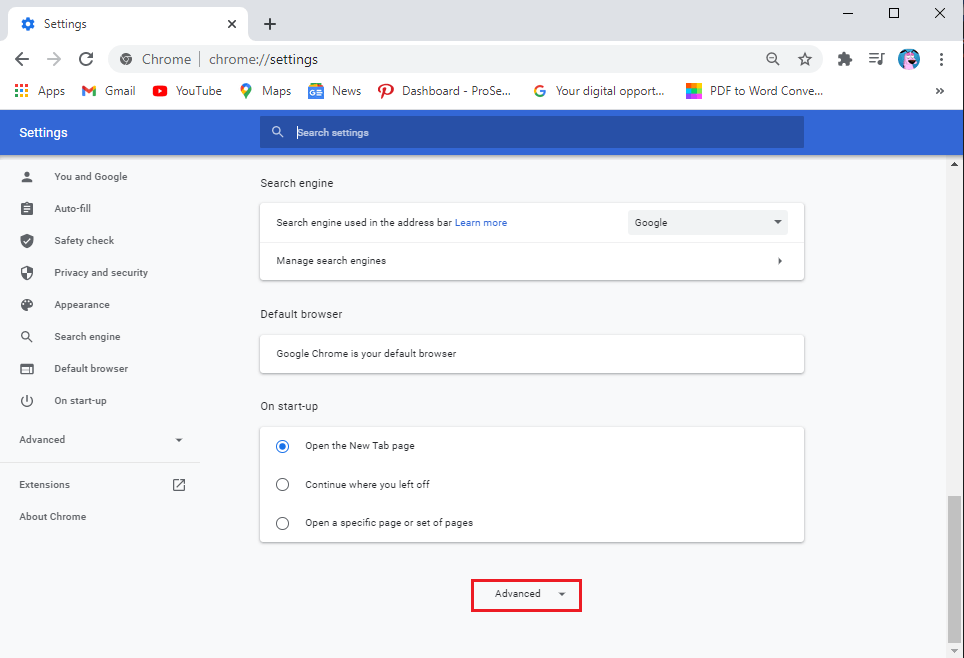
3. Ahora, desplácese hacia abajo y haga clic en Restablecer la configuración a sus valores predeterminados originales .
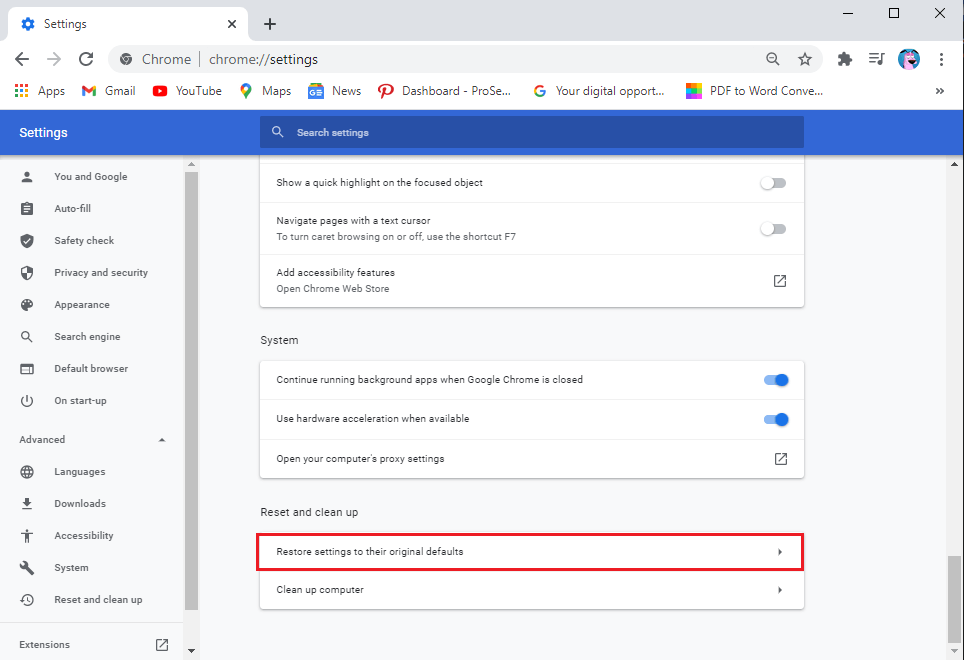
4. Aparecerá una ventana de confirmación, donde debe hacer clic en Restablecer configuración .
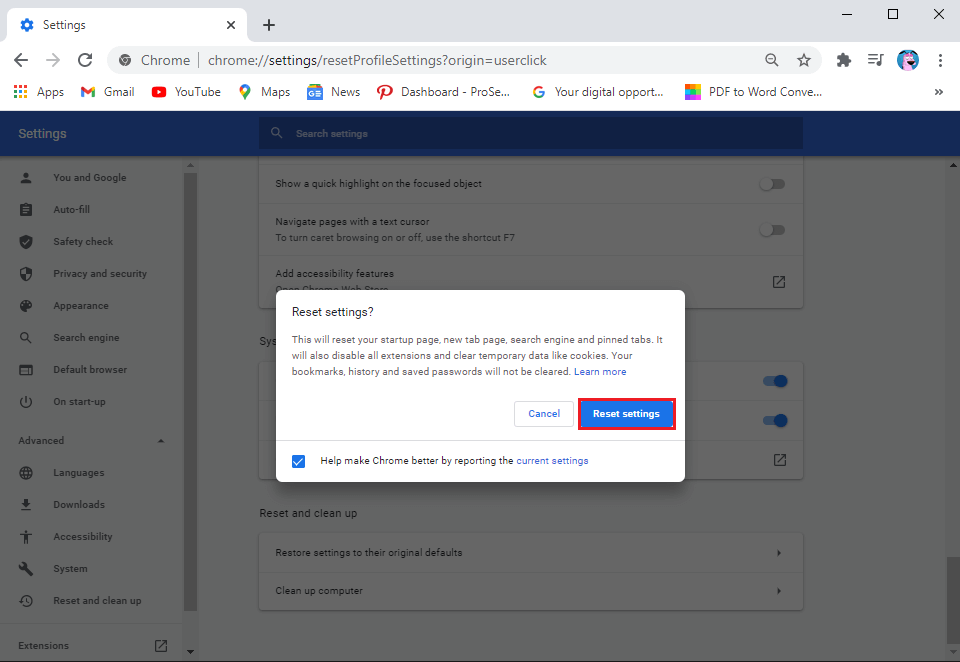
Eso es todo; Puede verificar si este método pudo resolver el problema de sonido que no funciona en Google Chrome.
El problema de la ausencia de sonido en Google Chrome puede ocurrir cuando usa una versión anterior del navegador. A continuación, se explica cómo buscar actualizaciones en Google Chrome.
1. Abra su navegador Chrome y haga clic en los tres puntos verticales de la esquina superior derecha de la pantalla, luego vaya a Ayuda y seleccione Acerca de Google Chrome .
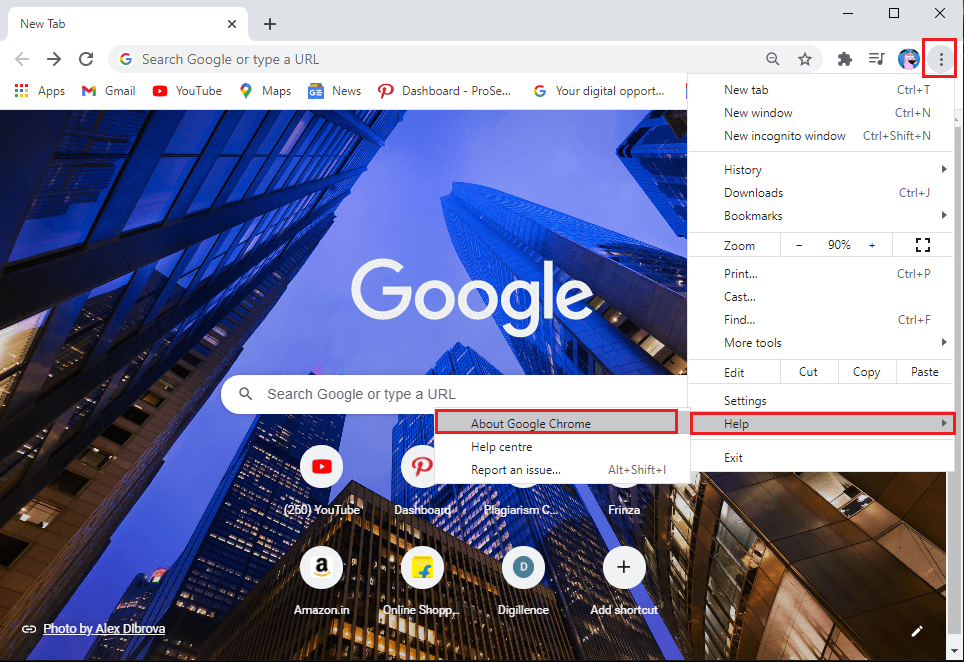
2. Ahora, Google buscará automáticamente cualquier actualización. Puede actualizar su navegador si hay actualizaciones disponibles.
Si ninguno de los métodos funciona, puede desinstalar y volver a instalar Google Chrome en su sistema. Siga estos pasos para este método.
1. Cierre su navegador Chrome y diríjase a Configuración en su sistema. Utilice la barra de búsqueda para navegar a la configuración o presione la tecla de Windows + I .
2. Haga clic en Aplicaciones .
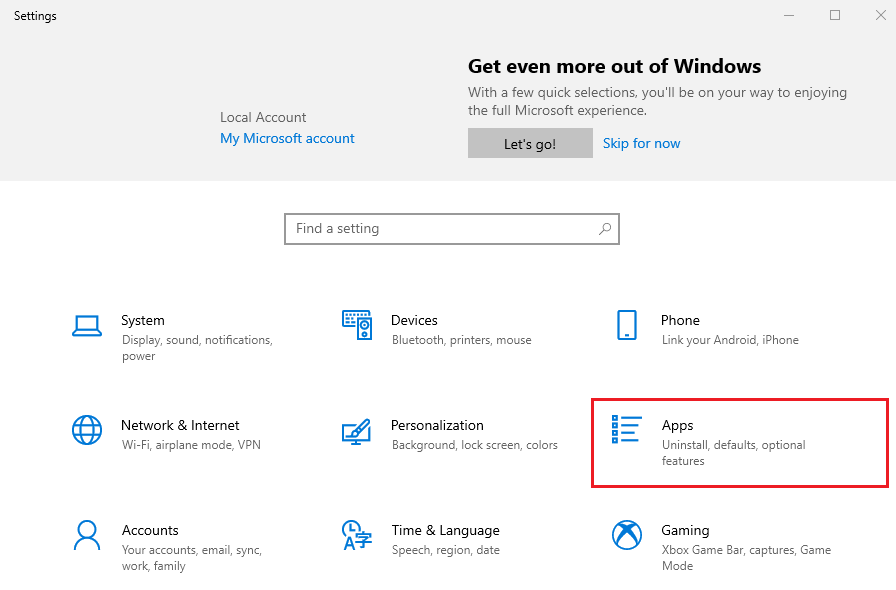
3. Seleccione Google Chrome y toque Desinstalar . También tiene la opción de borrar los datos de su navegador.

4. Después de desinstalar Google Chrome con éxito, puede volver a instalar la aplicación dirigiéndose a cualquier navegador web y navegando a https://www.google.com/chrome/ .
5. Finalmente, toque Descargar Chrome para reinstalar el navegador en su sistema.
Después de reinstalar el navegador, puede verificar si pudo solucionar el problema de sonido de Google Chrome que no funciona.
Preguntas frecuentes (FAQ)
Q1. ¿Cómo recupero el sonido en Google Chrome?
Para recuperar el sonido en Google, puede reiniciar su navegador y verificar la configuración de sonido para habilitar el sonido para todos los sitios en el navegador. A veces, el problema puede estar en los parlantes externos; puede verificar si los parlantes de su sistema están funcionando reproduciendo una canción en su sistema.
Q2. ¿Cómo desactivo el sonido de Google Chrome?
Puede activar fácilmente el sonido de Google Chrome navegando al sitio y haciendo clic en el icono del altavoz con una cruz en la barra de direcciones. Para reactivar un sitio en Google Chrome, también puede hacer clic con el botón derecho en la pestaña y seleccionar reactivar el sitio.
Recomendado:
Esperamos que esta guía haya sido útil y no haya podido solucionar ningún problema de sonido en Google Chrome . Si aún tiene alguna pregunta con respecto a este artículo, no dude en hacerla en la sección de comentarios.
En este artículo, te guiaremos sobre cómo recuperar el acceso a tu disco duro cuando falla. ¡Sigamos!
A primera vista, los AirPods parecen iguales a cualquier otro auricular inalámbrico. Pero todo cambió cuando se descubrieron algunas características poco conocidas.
Apple ha presentado iOS 26, una importante actualización con un nuevo diseño de vidrio esmerilado, experiencias más inteligentes y mejoras en aplicaciones conocidas.
Los estudiantes necesitan un tipo específico de portátil para sus estudios. No solo debe ser lo suficientemente potente como para desempeñarse bien en su especialidad, sino también lo suficientemente compacto y ligero como para llevarlo consigo todo el día.
Agregar una impresora a Windows 10 es sencillo, aunque el proceso para dispositivos con cable será diferente al de los dispositivos inalámbricos.
Como sabes, la RAM es un componente de hardware muy importante en una computadora, ya que actúa como memoria para procesar datos y es el factor que determina la velocidad de una laptop o PC. En el siguiente artículo, WebTech360 te presentará algunas maneras de detectar errores de RAM mediante software en Windows.
Los televisores inteligentes realmente han conquistado el mundo. Con tantas funciones excelentes y conectividad a Internet, la tecnología ha cambiado la forma en que vemos televisión.
Los refrigeradores son electrodomésticos familiares en los hogares. Los refrigeradores suelen tener 2 compartimentos, el compartimento frío es espacioso y tiene una luz que se enciende automáticamente cada vez que el usuario lo abre, mientras que el compartimento congelador es estrecho y no tiene luz.
Las redes Wi-Fi se ven afectadas por muchos factores más allá de los enrutadores, el ancho de banda y las interferencias, pero existen algunas formas inteligentes de mejorar su red.
Si quieres volver a iOS 16 estable en tu teléfono, aquí tienes la guía básica para desinstalar iOS 17 y pasar de iOS 17 a 16.
El yogur es un alimento maravilloso. ¿Es bueno comer yogur todos los días? Si comes yogur todos los días, ¿cómo cambiará tu cuerpo? ¡Descubrámoslo juntos!
Este artículo analiza los tipos de arroz más nutritivos y cómo maximizar los beneficios para la salud del arroz que elija.
Establecer un horario de sueño y una rutina para la hora de acostarse, cambiar el despertador y ajustar la dieta son algunas de las medidas que pueden ayudarle a dormir mejor y despertarse a tiempo por la mañana.
¡Alquiler por favor! Landlord Sim es un juego de simulación para dispositivos móviles iOS y Android. Jugarás como propietario de un complejo de apartamentos y comenzarás a alquilar un apartamento con el objetivo de mejorar el interior de tus apartamentos y prepararlos para los inquilinos.
Obtén el código del juego Bathroom Tower Defense de Roblox y canjéalo por emocionantes recompensas. Te ayudarán a mejorar o desbloquear torres con mayor daño.













